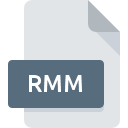
Bestandsextensie RMM
RAM Meta Format
-
DeveloperRealNetworks
-
Category
-
Populariteit2.7 (4 votes)
Wat is RMM bestand?
RMM is een bestandsextensie die gewoonlijk wordt geassocieerd met RAM Meta Format -bestanden. RAM Meta Format-formaat is ontwikkeld door RealNetworks. RMM-bestanden worden ondersteund door softwareapplicaties die beschikbaar zijn voor apparaten met . RMM-bestand behoort net als 771 andere bestandsnaamextensies in onze database tot de categorie Audiobestanden. Het populairste programma voor het verwerken van RMM-bestanden is RealPlayer, maar gebruikers kunnen kiezen uit 5 verschillende programma's die dit bestandsformaat ondersteunen. Op de officiële website van de ontwikkelaar van RealNetworks, Inc. vindt u niet alleen gedetailleerde informatie over de RealPlayer -software, maar ook over RMM en andere ondersteunde bestandsindelingen.
Programma's die RMM bestandsextensie ondersteunen
Bestanden met de extensie RMM zijn, net als andere bestandsindelingen, te vinden op elk besturingssysteem. De bestanden in kwestie kunnen worden overgedragen naar andere apparaten, mobiel of stationair, maar mogelijk zijn niet alle systemen in staat om dergelijke bestanden correct te verwerken.
Programma’s die een RMM-bestand ondersteunen
 MAC OS
MAC OS  Linux
Linux Hoe open je een RMM-bestand?
Het niet kunnen openen van bestanden met de extensie RMM kan verschillende oorzaken hebben. Wat belangrijk is, kunnen alle veelvoorkomende problemen met betrekking tot bestanden met de extensie RMM door de gebruikers zelf worden opgelost. Het proces is snel en er is geen IT-expert bij betrokken. De onderstaande lijst helpt u bij het oplossen van het probleem.
Stap 1. Verkrijg de RealPlayer
 De belangrijkste en meest voorkomende oorzaak die voorkomt dat gebruikers RMM-bestanden openen, is dat er geen programma dat RMM-bestanden aankan, op het systeem van de gebruiker is geïnstalleerd. Deze is eenvoudig. Selecteer RealPlayer of een van de aanbevolen programma's (bijvoorbeeld Media Player Classic, Free Studio, Real Media Player Plus) en download het van de juiste bron en installeer het op uw systeem. Bovenaan de pagina vindt u een lijst met alle programma's die zijn gegroepeerd op basis van ondersteunde besturingssystemen. Als u RealPlayer installatieprogramma op de veiligste manier wilt downloaden, raden wij u aan om de website RealNetworks, Inc. te bezoeken en te downloaden van hun officiële repositories.
De belangrijkste en meest voorkomende oorzaak die voorkomt dat gebruikers RMM-bestanden openen, is dat er geen programma dat RMM-bestanden aankan, op het systeem van de gebruiker is geïnstalleerd. Deze is eenvoudig. Selecteer RealPlayer of een van de aanbevolen programma's (bijvoorbeeld Media Player Classic, Free Studio, Real Media Player Plus) en download het van de juiste bron en installeer het op uw systeem. Bovenaan de pagina vindt u een lijst met alle programma's die zijn gegroepeerd op basis van ondersteunde besturingssystemen. Als u RealPlayer installatieprogramma op de veiligste manier wilt downloaden, raden wij u aan om de website RealNetworks, Inc. te bezoeken en te downloaden van hun officiële repositories.
Stap 2. Controleer de versie van RealPlayer en werk deze indien nodig bij
 Als de problemen met het openen van RMM-bestanden nog steeds optreden, zelfs na het installeren van RealPlayer, is het mogelijk dat u een verouderde versie van de software hebt. Controleer op de website van de ontwikkelaar of een nieuwere versie van RealPlayer beschikbaar is. Soms introduceren softwareontwikkelaars nieuwe formaten in plaats van die al worden ondersteund, samen met nieuwere versies van hun toepassingen. Dit kan een van de oorzaken zijn waarom RMM-bestanden niet compatibel zijn met RealPlayer. De nieuwste versie van RealPlayer moet alle bestandsindelingen ondersteunen die compatibel zijn met oudere versies van de software.
Als de problemen met het openen van RMM-bestanden nog steeds optreden, zelfs na het installeren van RealPlayer, is het mogelijk dat u een verouderde versie van de software hebt. Controleer op de website van de ontwikkelaar of een nieuwere versie van RealPlayer beschikbaar is. Soms introduceren softwareontwikkelaars nieuwe formaten in plaats van die al worden ondersteund, samen met nieuwere versies van hun toepassingen. Dit kan een van de oorzaken zijn waarom RMM-bestanden niet compatibel zijn met RealPlayer. De nieuwste versie van RealPlayer moet alle bestandsindelingen ondersteunen die compatibel zijn met oudere versies van de software.
Stap 3. Stel de standaardapplicatie in om RMM-bestanden te openen naar RealPlayer
Als u de nieuwste versie van RealPlayer hebt geïnstalleerd en het probleem blijft bestaan, selecteert u dit als het standaardprogramma om RMM op uw apparaat te beheren. Het proces van het koppelen van bestandsindelingen aan de standaardtoepassing kan verschillen in details, afhankelijk van het platform, maar de basisprocedure lijkt erg op elkaar.

Wijzig de standaardtoepassing in Windows
- Klik met de rechtermuisknop op het RMM-bestand en kies optie
- Selecteer
- Als u het proces wilt voltooien, selecteert item en selecteert u met de bestandsverkenner de RealPlayer installatiemap. Bevestig door aan te Altijd deze app gebruiken voor het openen van RMM-bestanden openen en op klikken.

Wijzig de standaardtoepassing in Mac OS
- Selecteer het vervolgkeuzemenu dat toegankelijk is door op het bestand met de extensie RMM te klikken
- Open het gedeelte door op de naam te klikken
- Selecteer RealPlayer en klik op
- Er moet een berichtvenster verschijnen met de melding dat deze wijziging wordt toegepast op alle bestanden met de extensie RMM. Door op overspannen> te klikken, bevestigt u uw selectie.
Stap 4. Controleer RMM op fouten
Mocht het probleem na het uitvoeren van de stappen 1-3 nog steeds optreden, controleer dan of het RMM-bestand geldig is. Problemen met het openen van het bestand kunnen verschillende oorzaken hebben.

1. Controleer het RMM-bestand op virussen of malware
Als RMM inderdaad is geïnfecteerd, is het mogelijk dat de malware het openen blokkeert. Scan het RMM-bestand en uw computer op malware of virussen. Als de scanner heeft vastgesteld dat het RMM-bestand onveilig is, volg dan de instructies van het antivirusprogramma om de dreiging te neutraliseren.
2. Controleer of de structuur van het RMM-bestand intact is
Hebt u het betreffende RMM-bestand van een andere persoon ontvangen? Vraag hem / haar om het nog een keer te verzenden. Het is mogelijk dat het bestand niet correct is gekopieerd naar een gegevensopslag en onvolledig is en daarom niet kan worden geopend. Als het RMM-bestand slechts gedeeltelijk van internet is gedownload, probeer het dan opnieuw te downloaden.
3. Controleer of de gebruiker waarmee u bent aangemeld beheerdersrechten heeft.
Soms moeten gebruikers beheerdersrechten hebben om toegang te krijgen tot bestanden. Meld u af bij uw huidige account en meld u aan bij een account met voldoende toegangsrechten. Open vervolgens het bestand RAM Meta Format.
4. Zorg ervoor dat het systeem voldoende middelen heeft om RealPlayer uit te voeren
De besturingssystemen kunnen voldoende vrije bronnen opmerken om de toepassing uit te voeren die RMM-bestanden ondersteunt. Sluit alle actieve programma's en probeer het RMM-bestand te openen.
5. Controleer of u de nieuwste updates voor het besturingssysteem en stuurprogramma's hebt
Actueel systeem en stuurprogramma's maken uw computer niet alleen veiliger, maar kunnen ook problemen met het RAM Meta Format -bestand oplossen. Het kan zijn dat de RMM-bestanden correct werken met bijgewerkte software die enkele systeemfouten verhelpt.
Wilt u helpen?
Als je nog meer informatie over de bestandsextensie RMM hebt, zullen we je dankbaar zijn als je die wilt delen met de gebruikers van onze site. Gebruik het formulier hier en stuur ons je informatie over het RMM-bestand.

 Windows
Windows 



